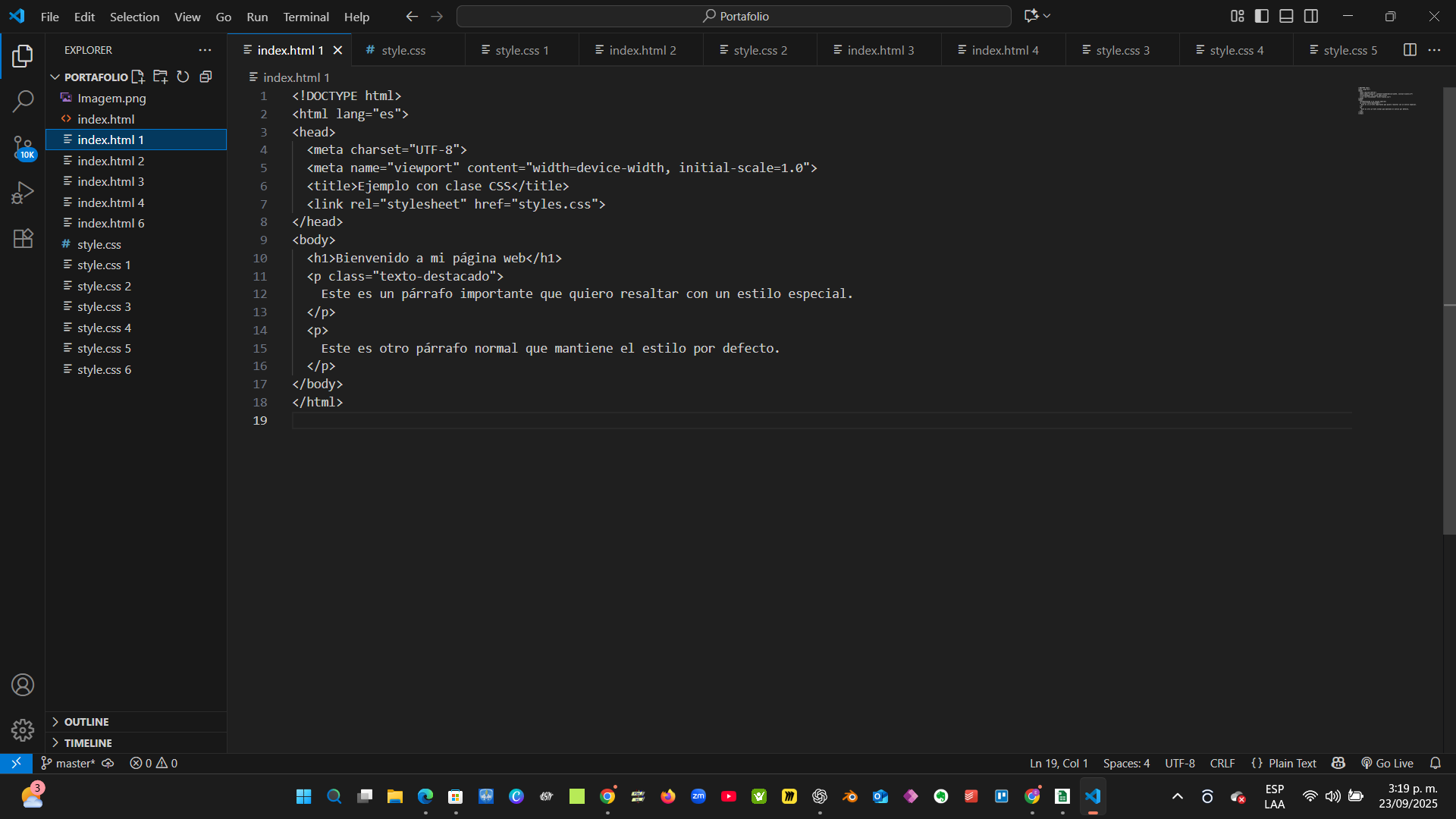
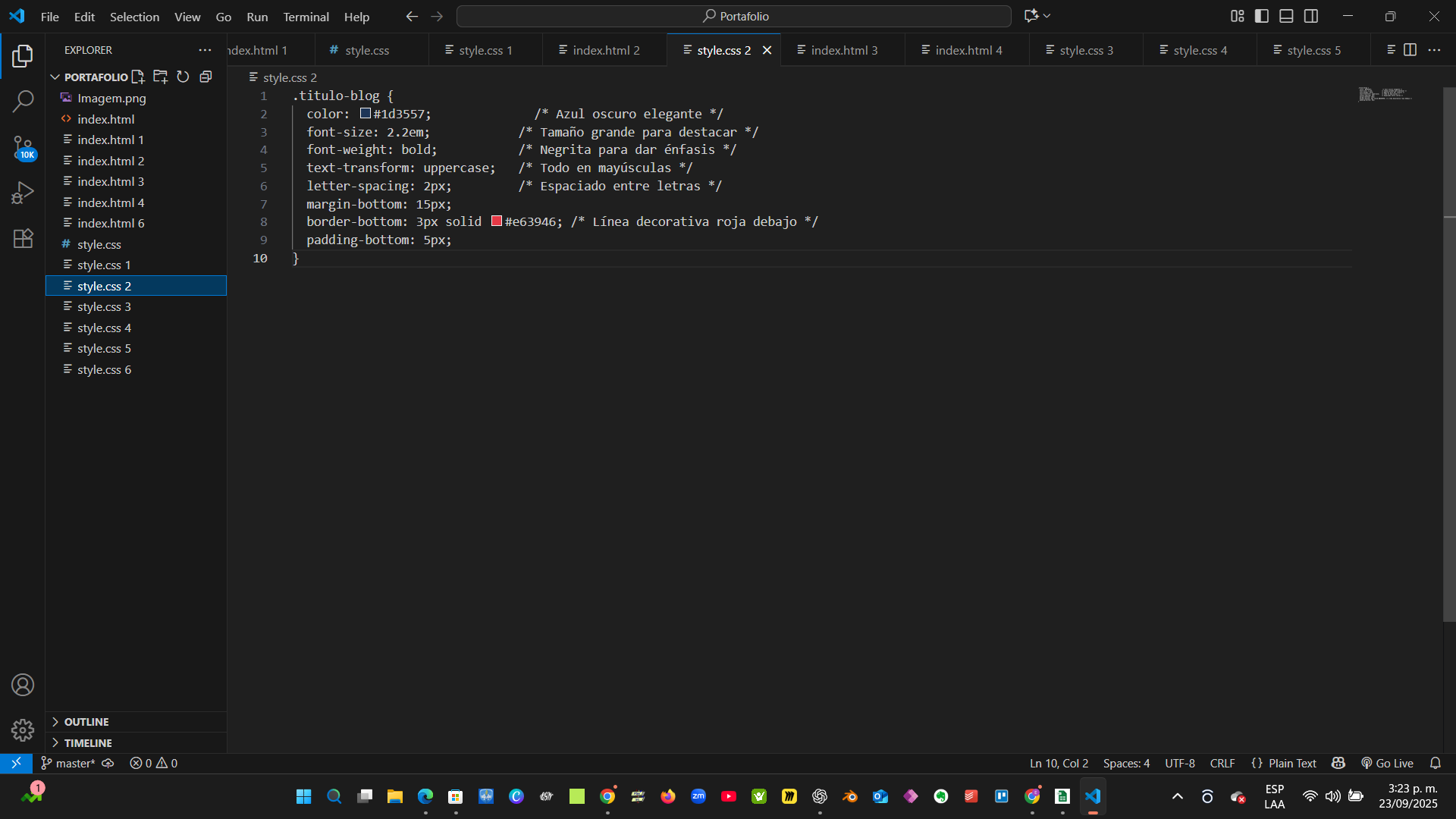
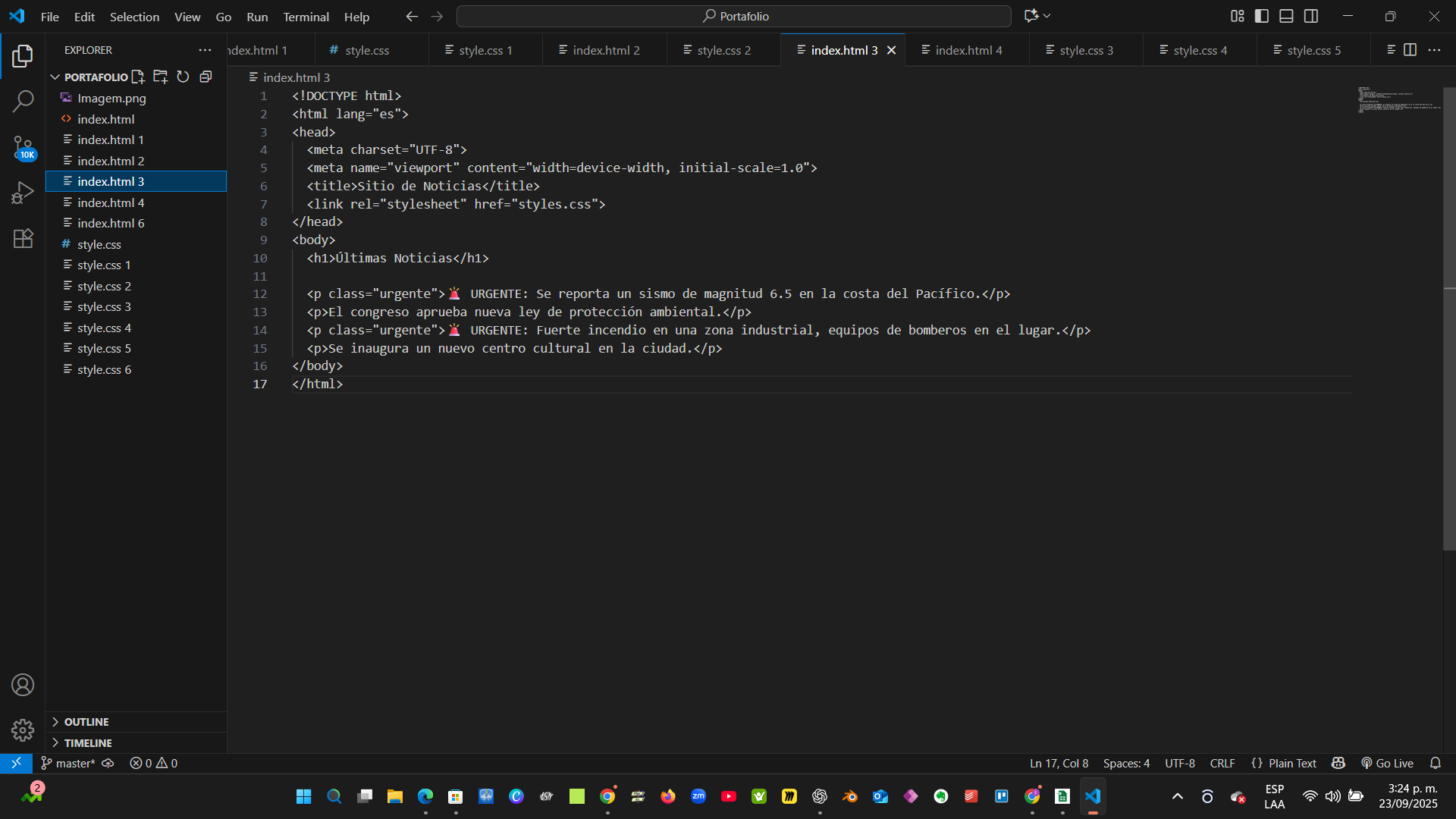
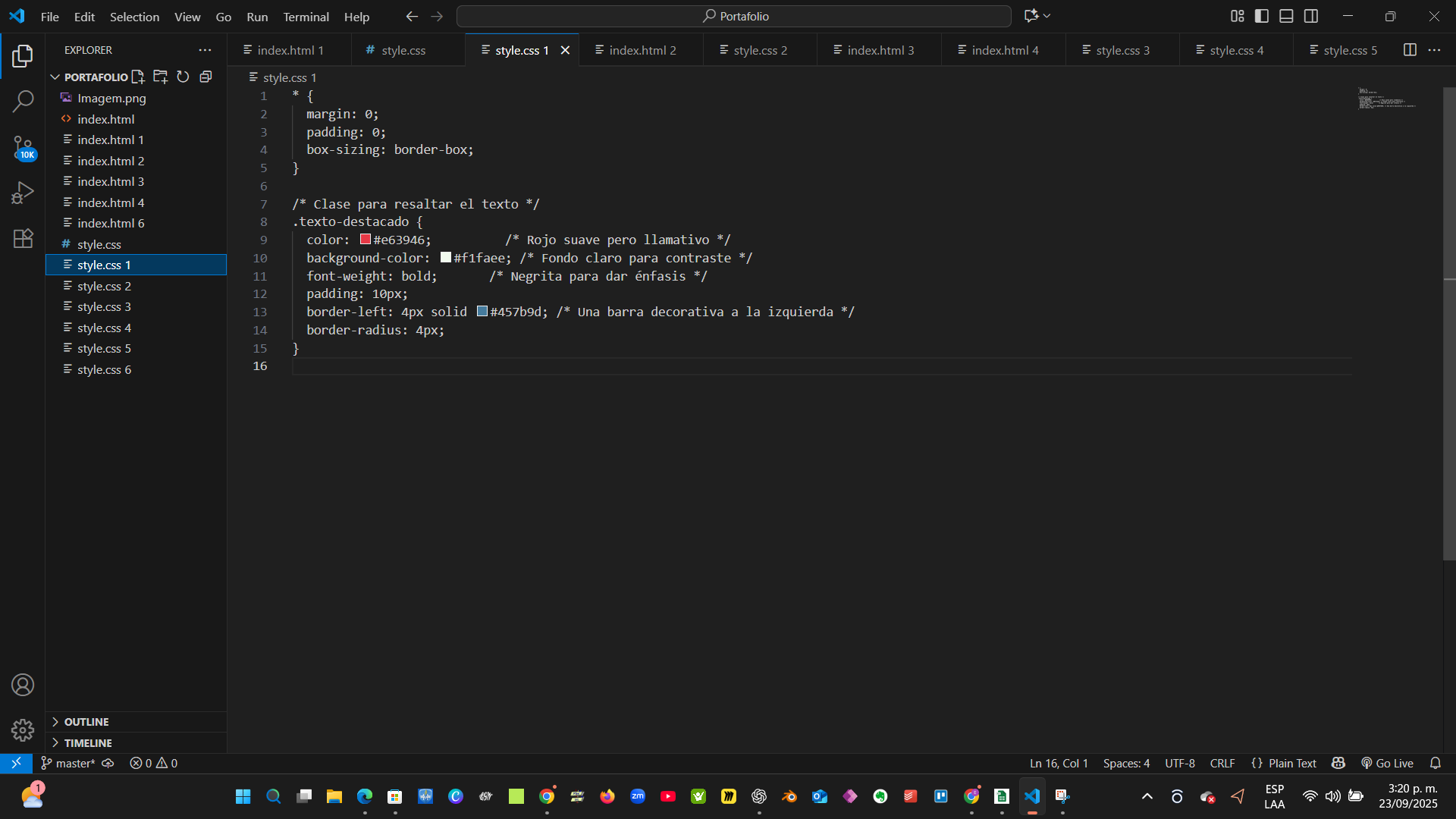
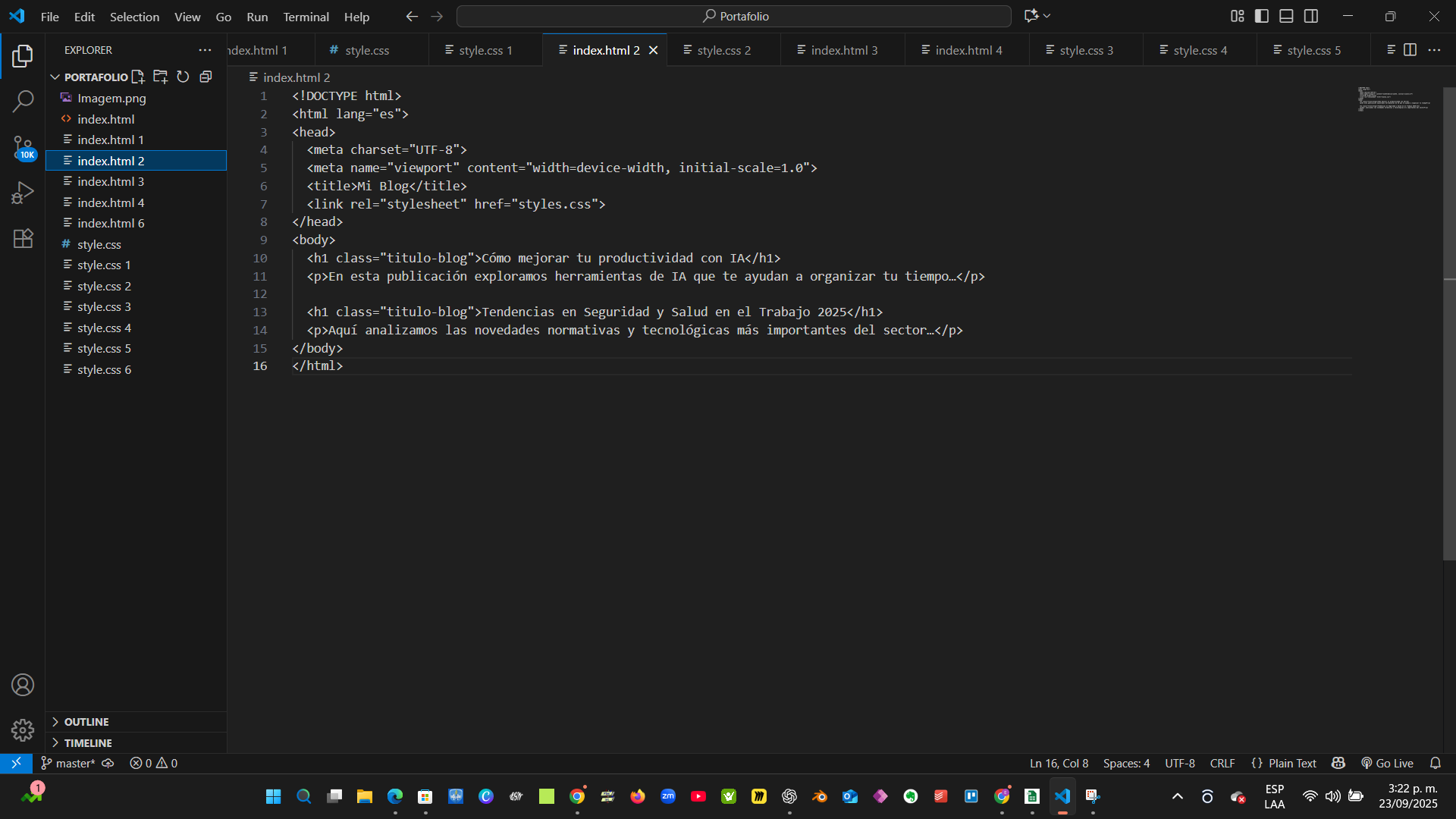
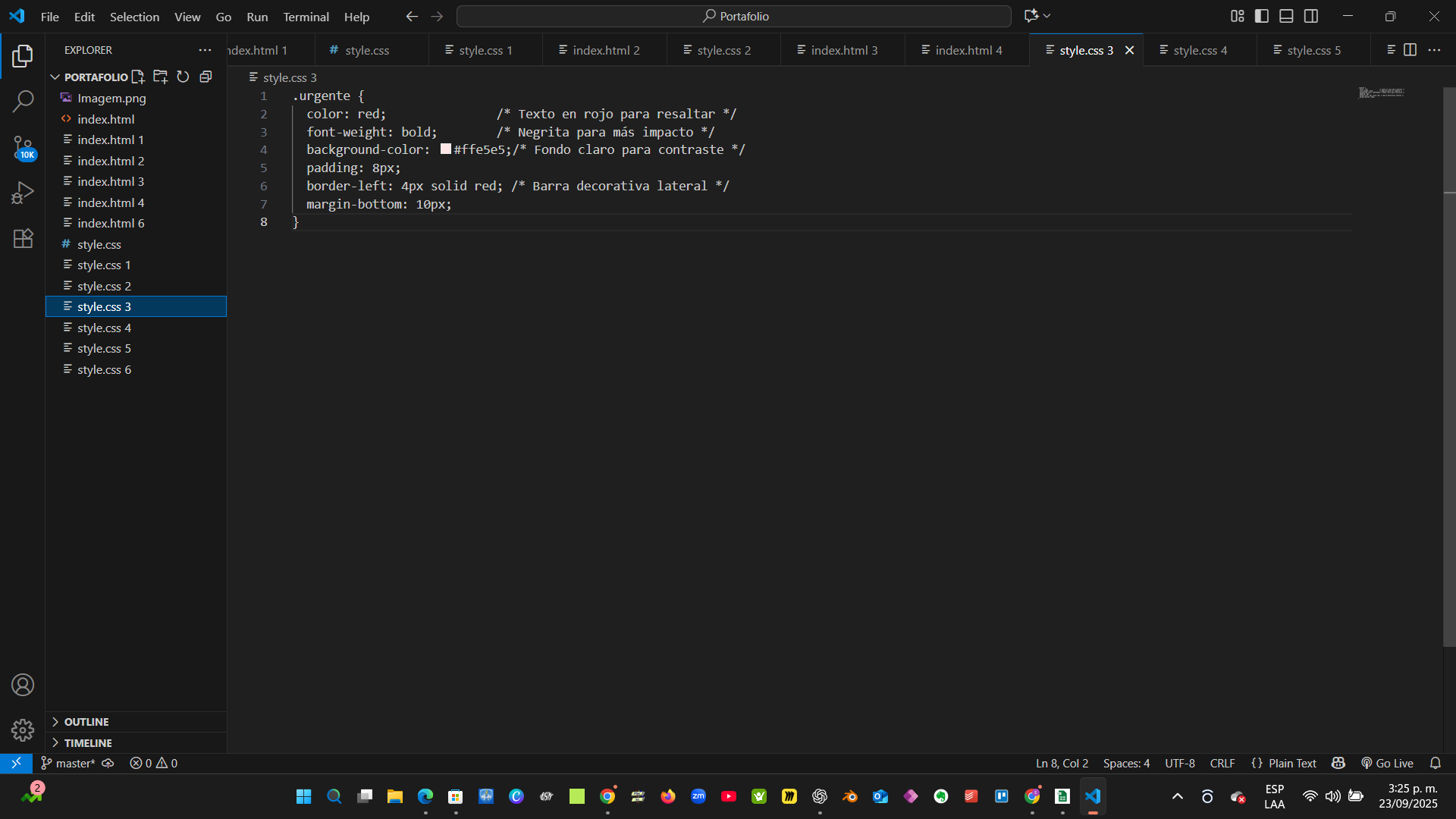
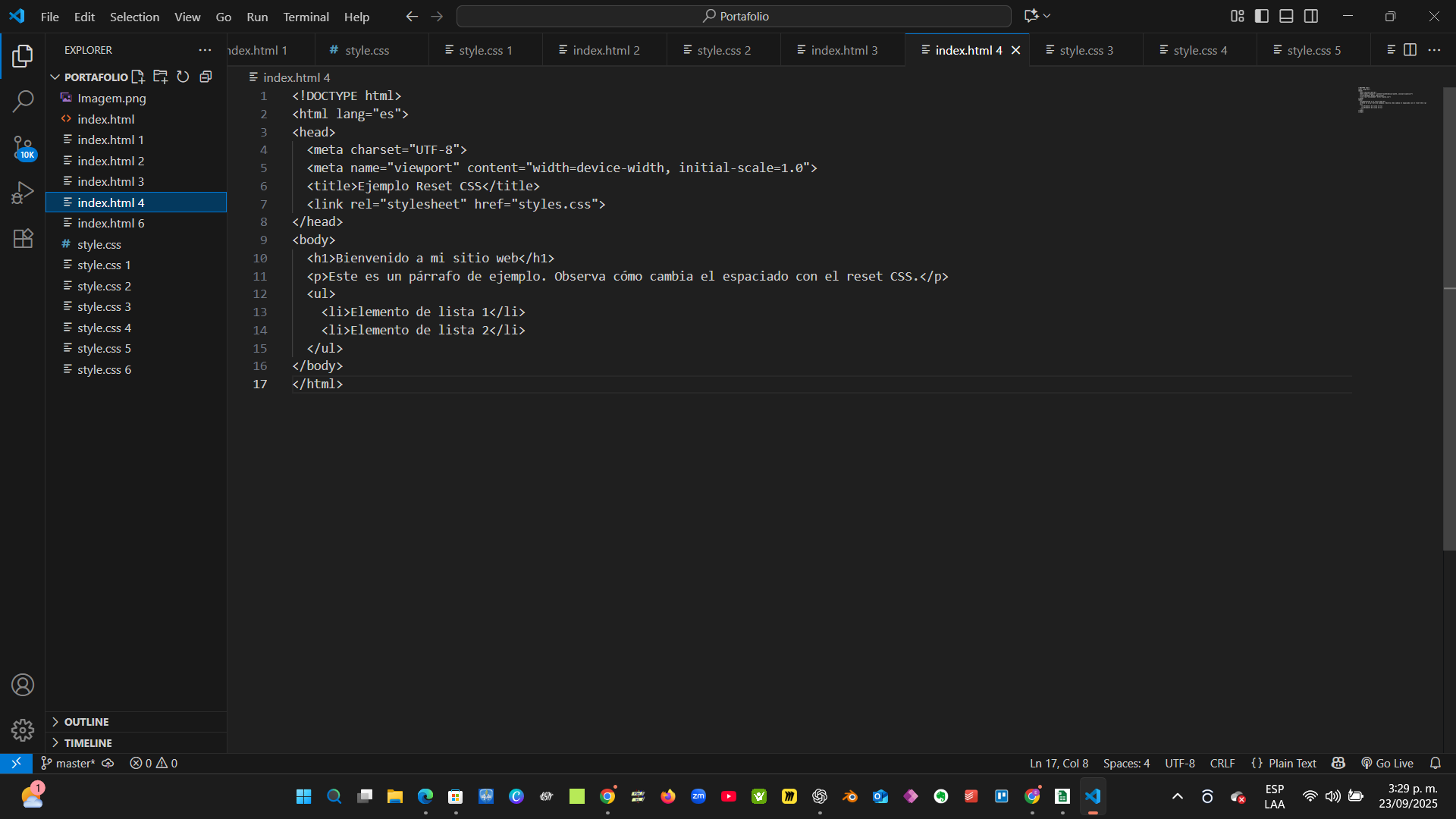
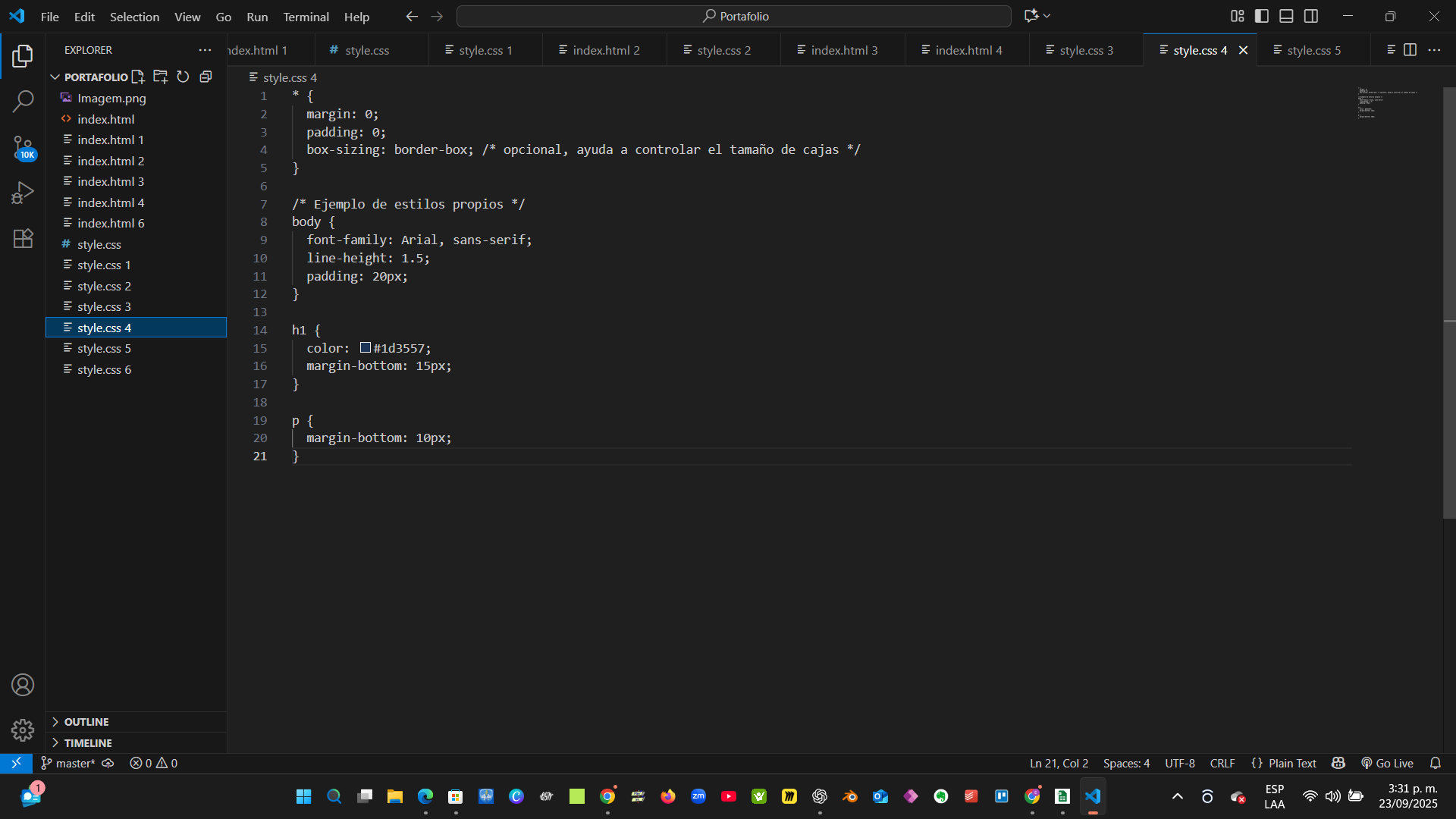
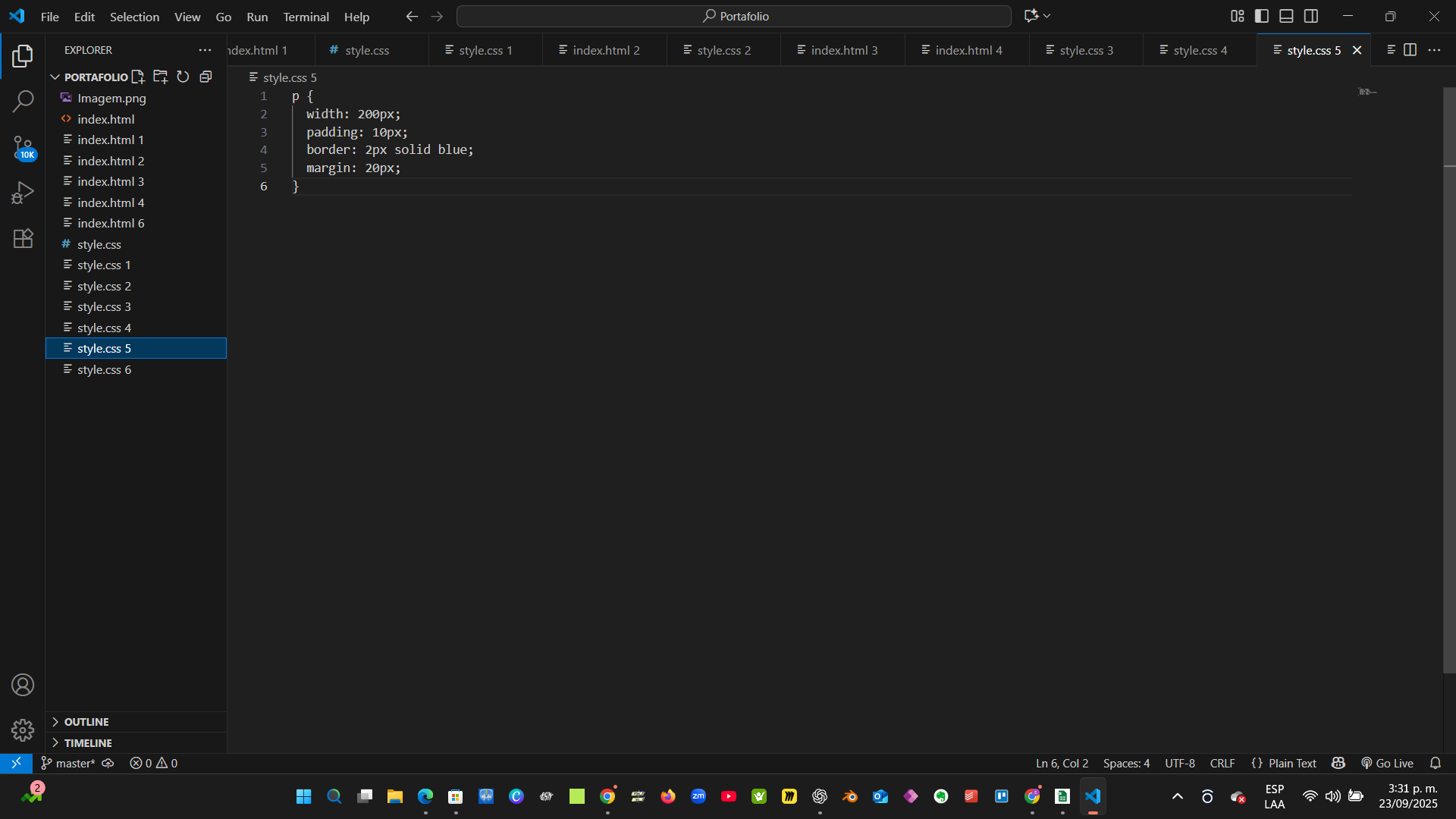
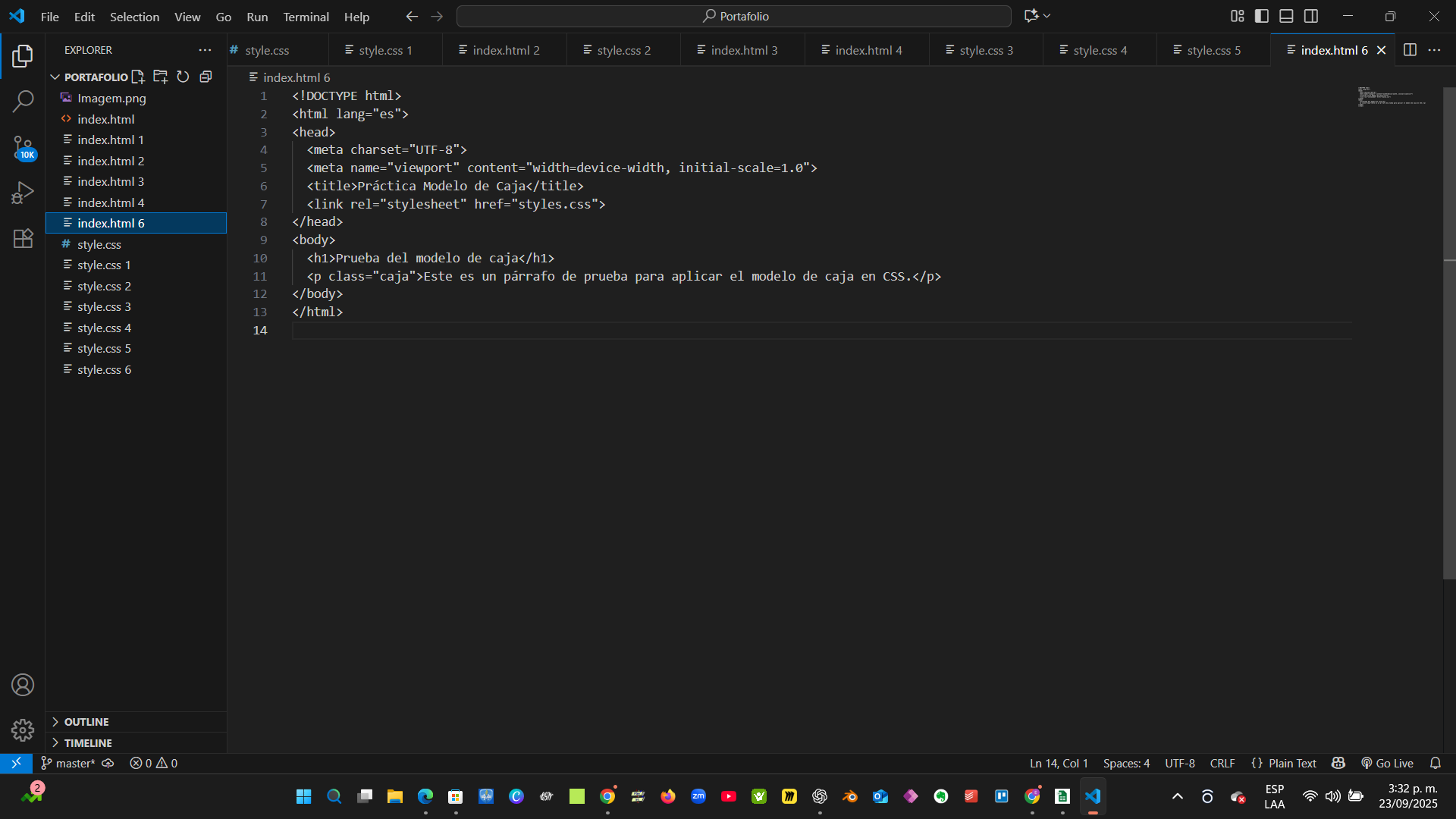
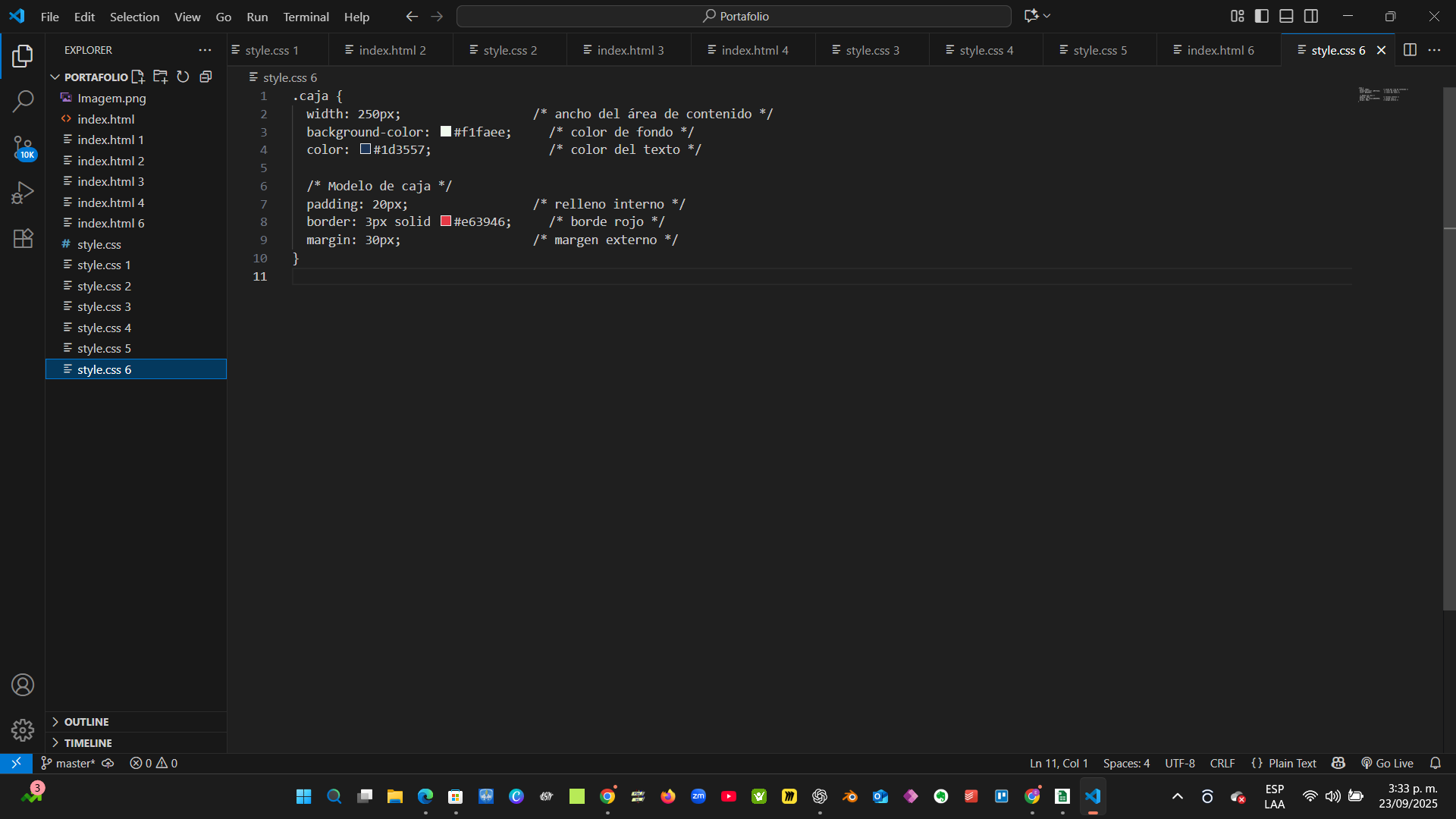
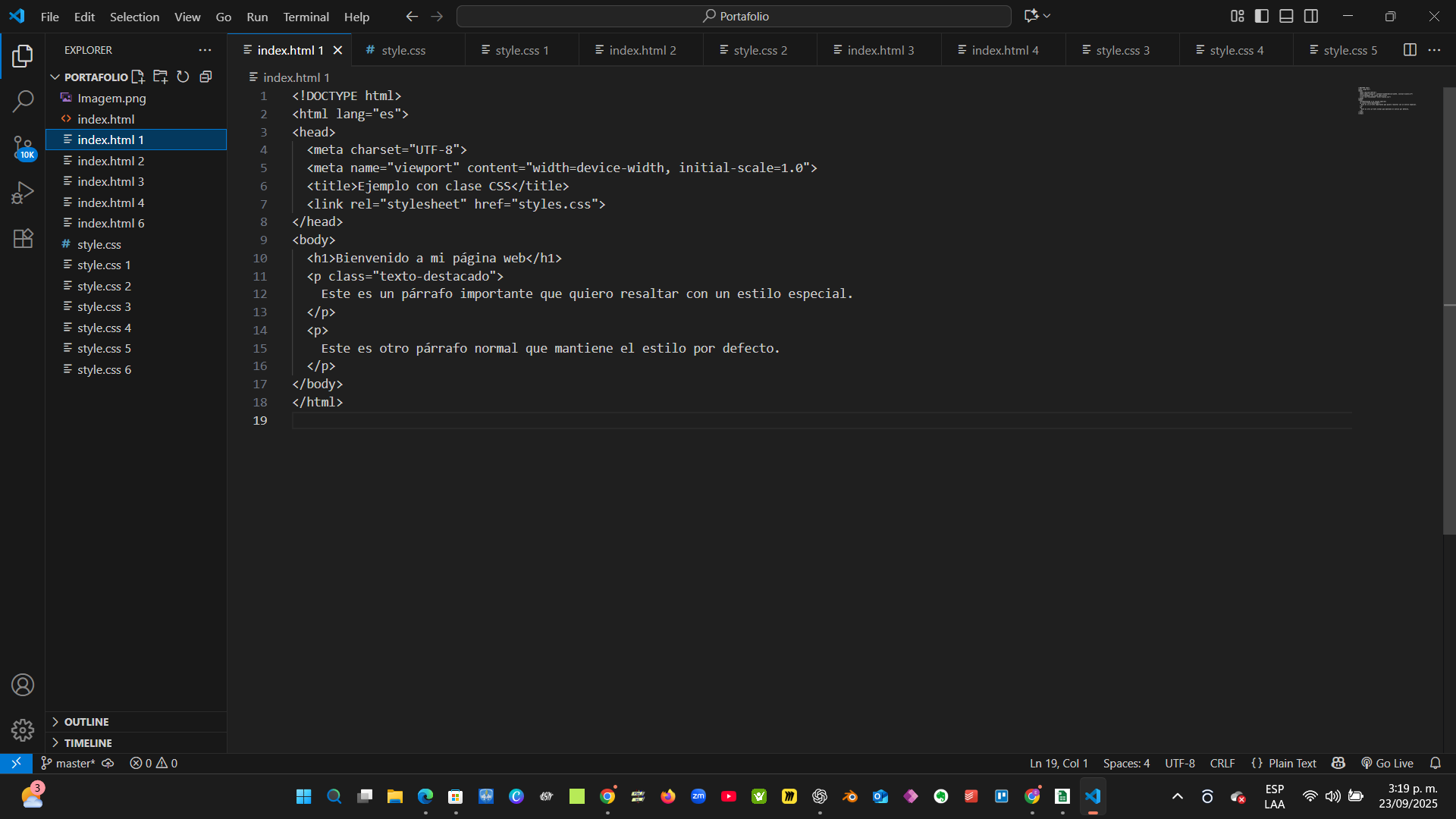
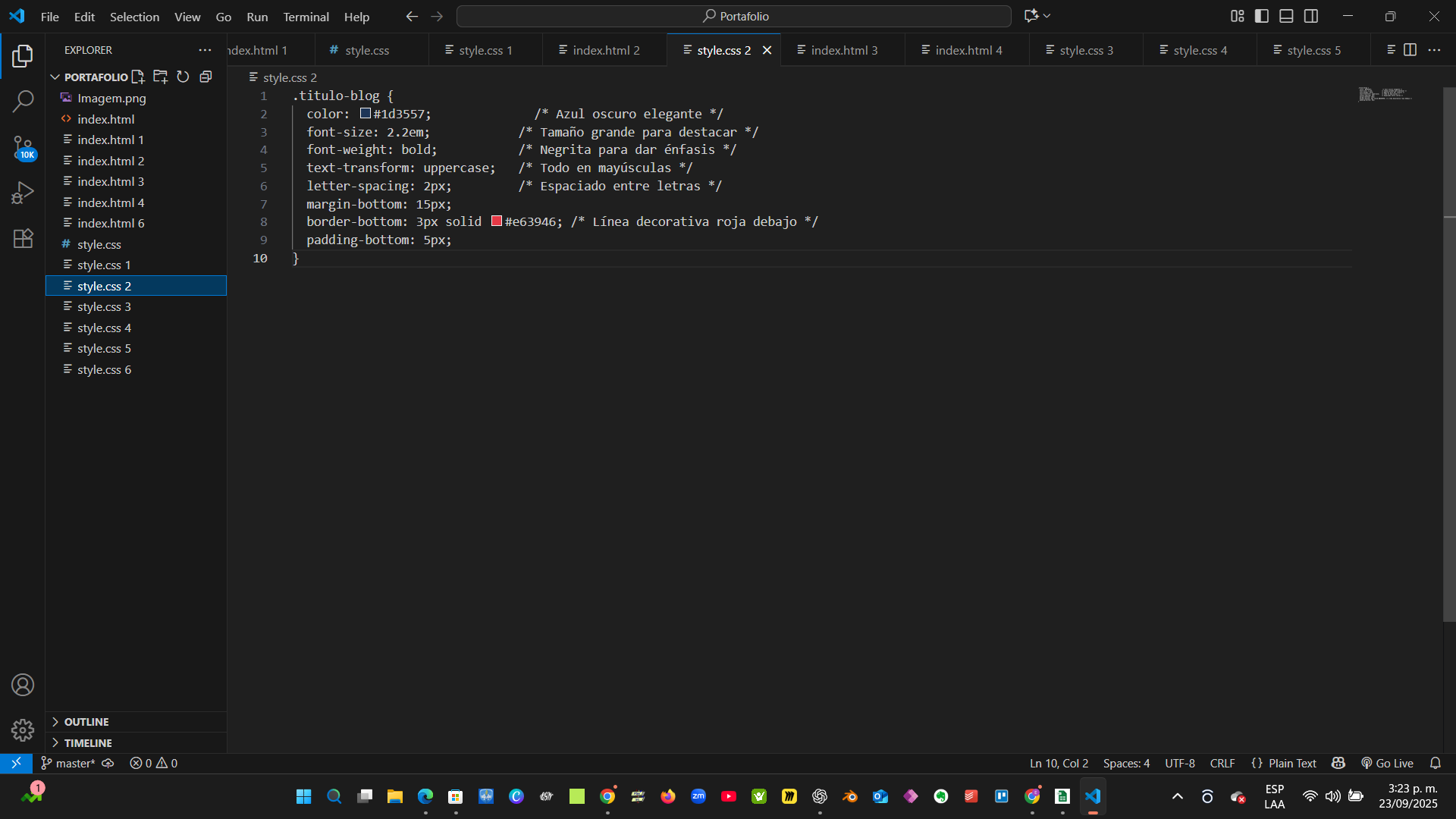
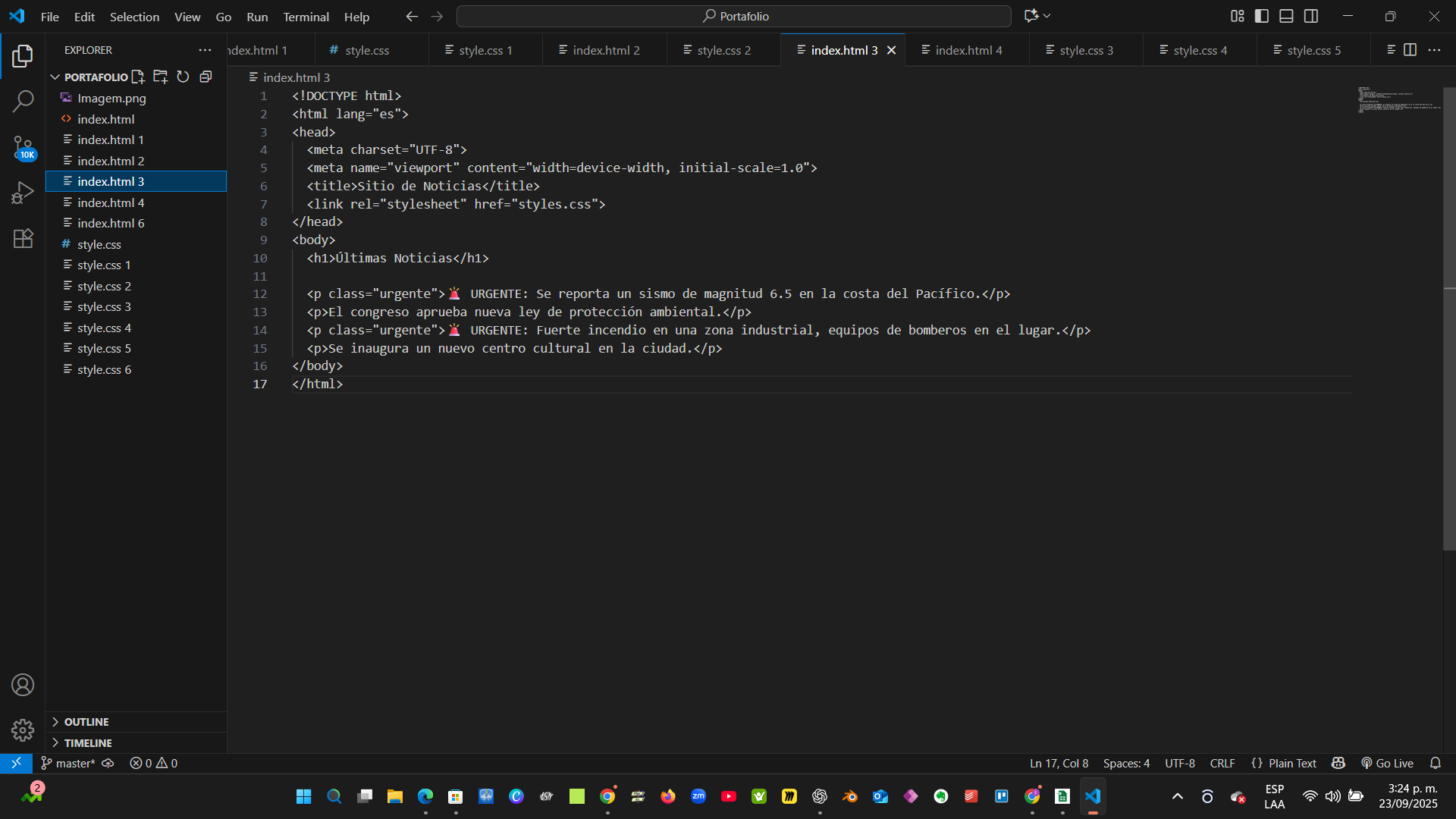
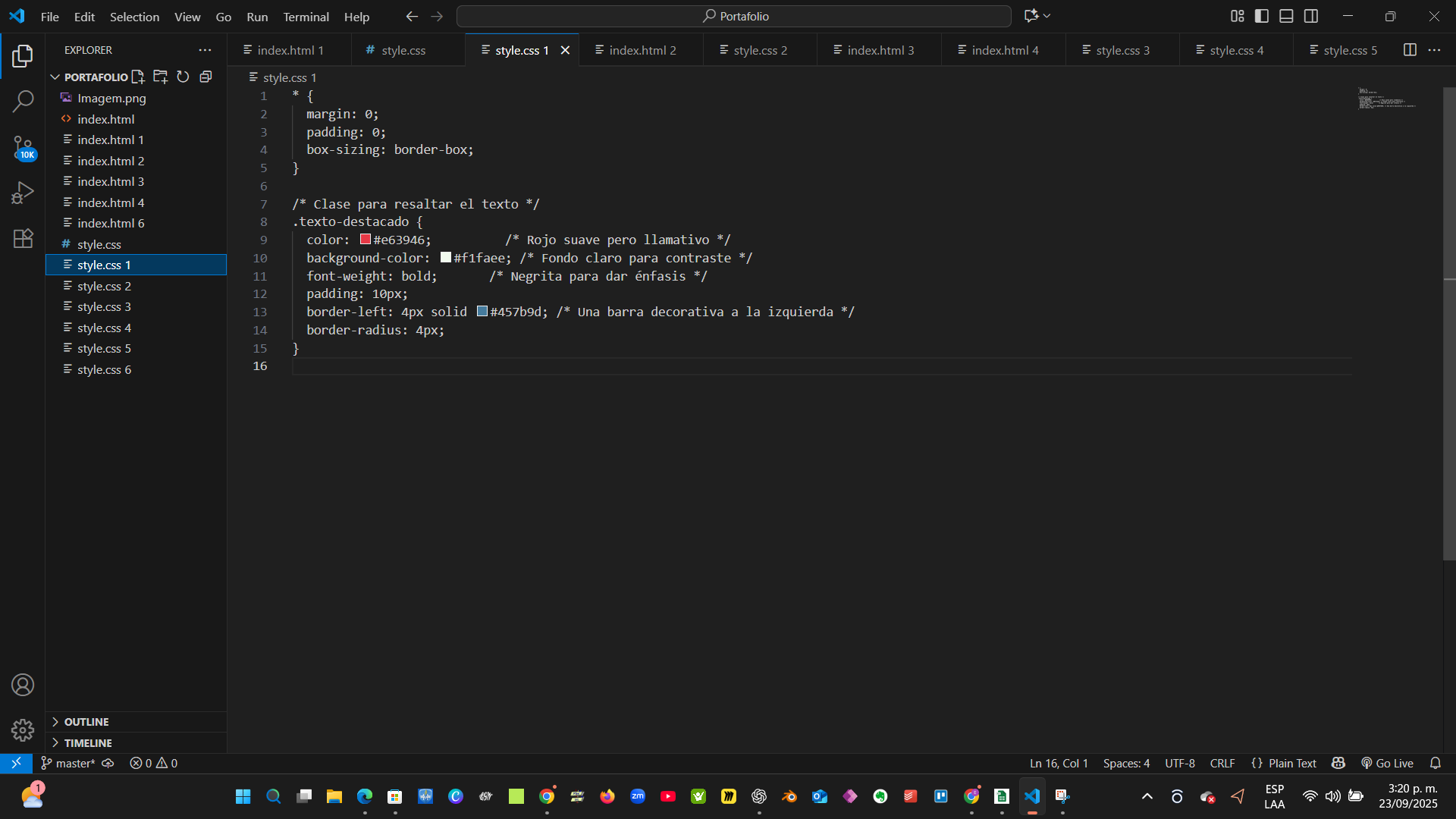
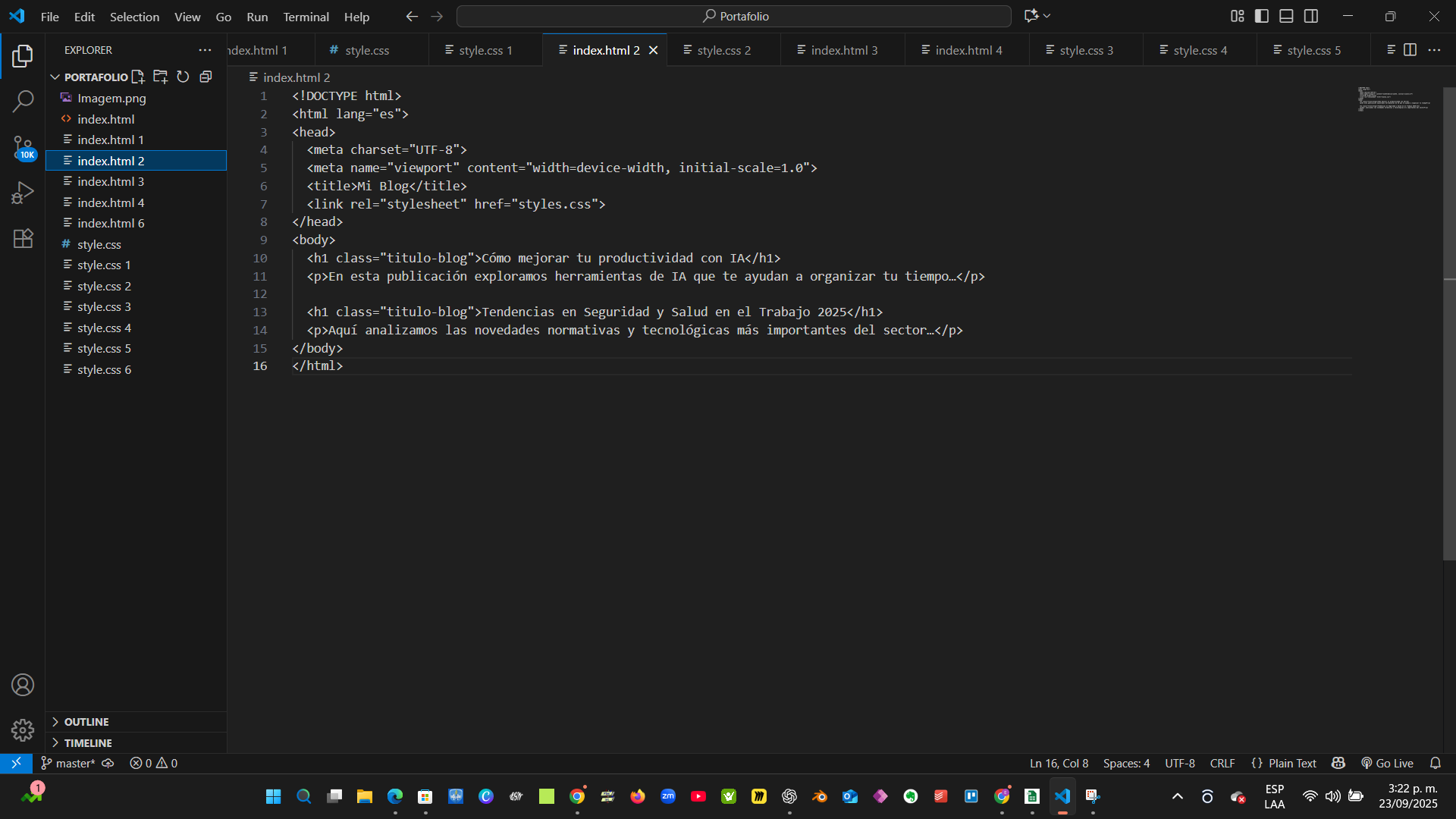
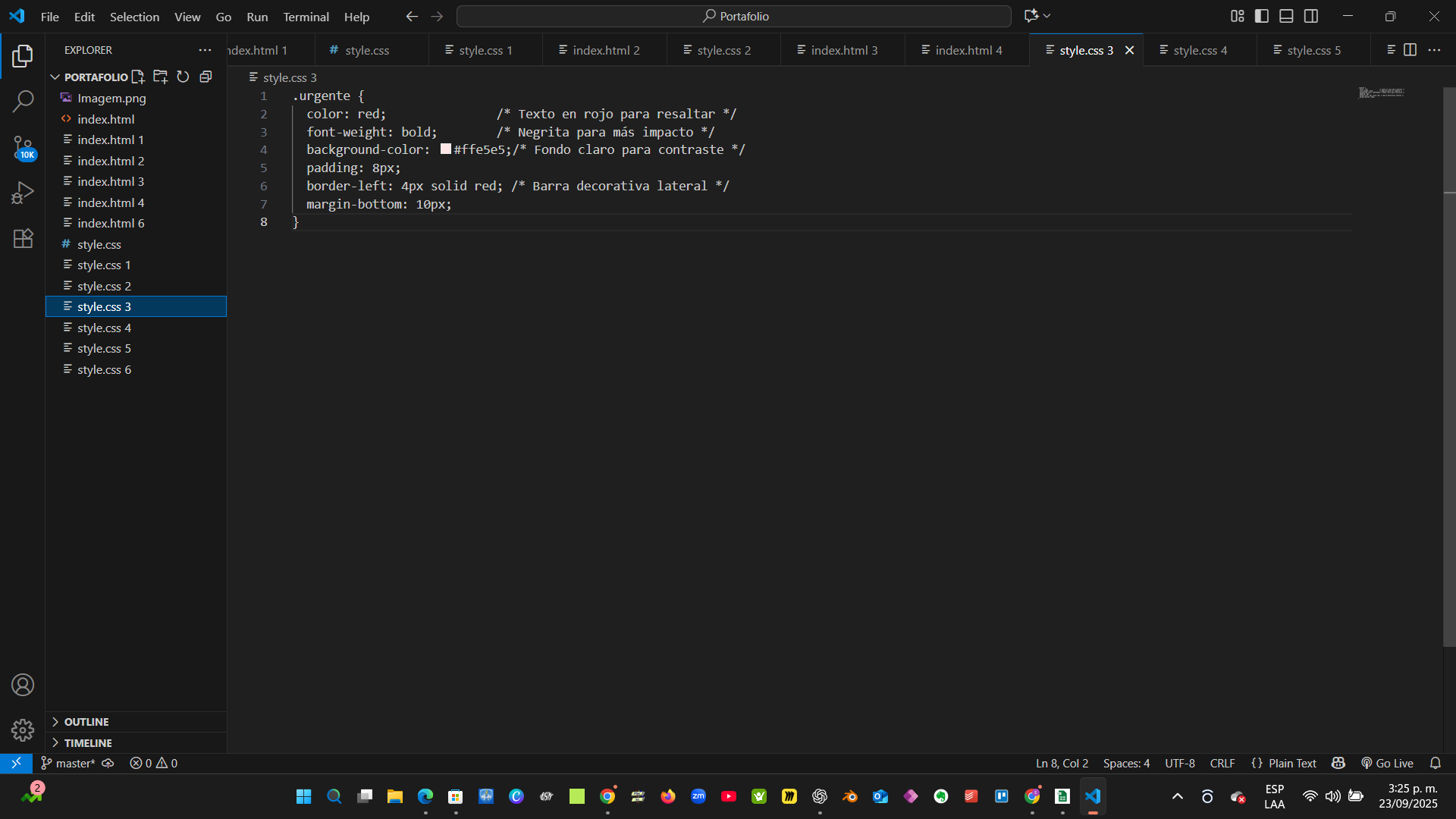
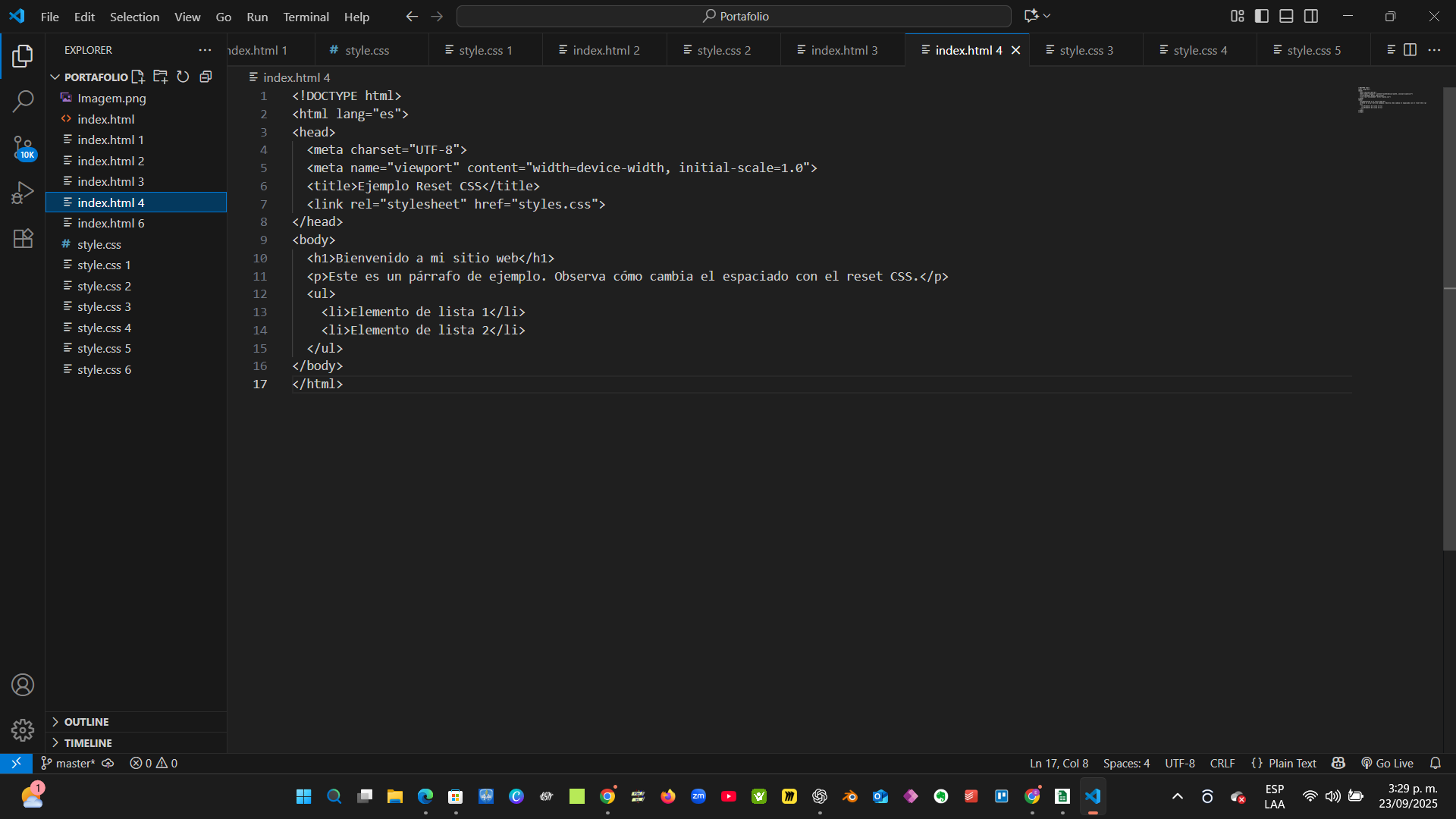
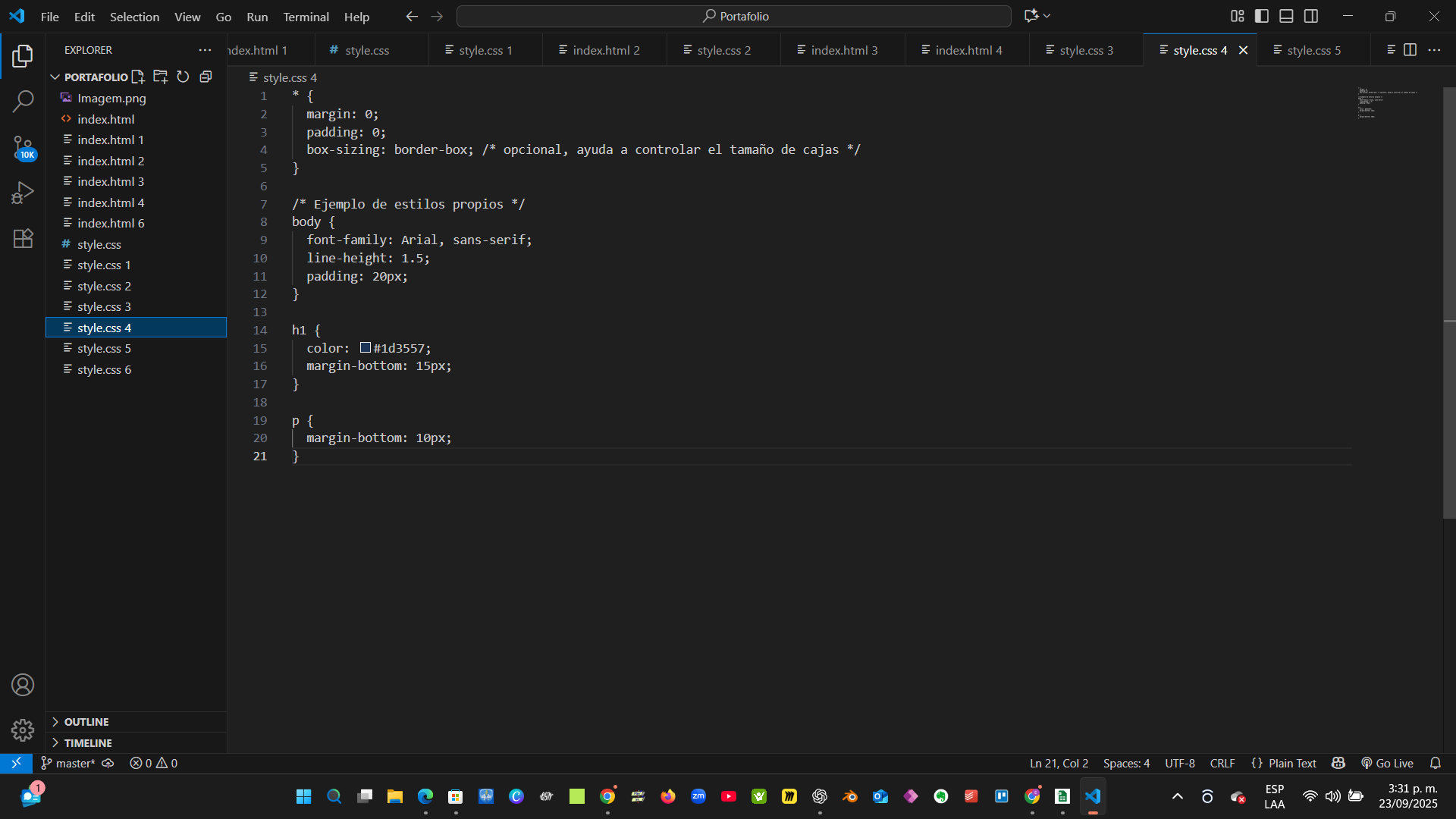
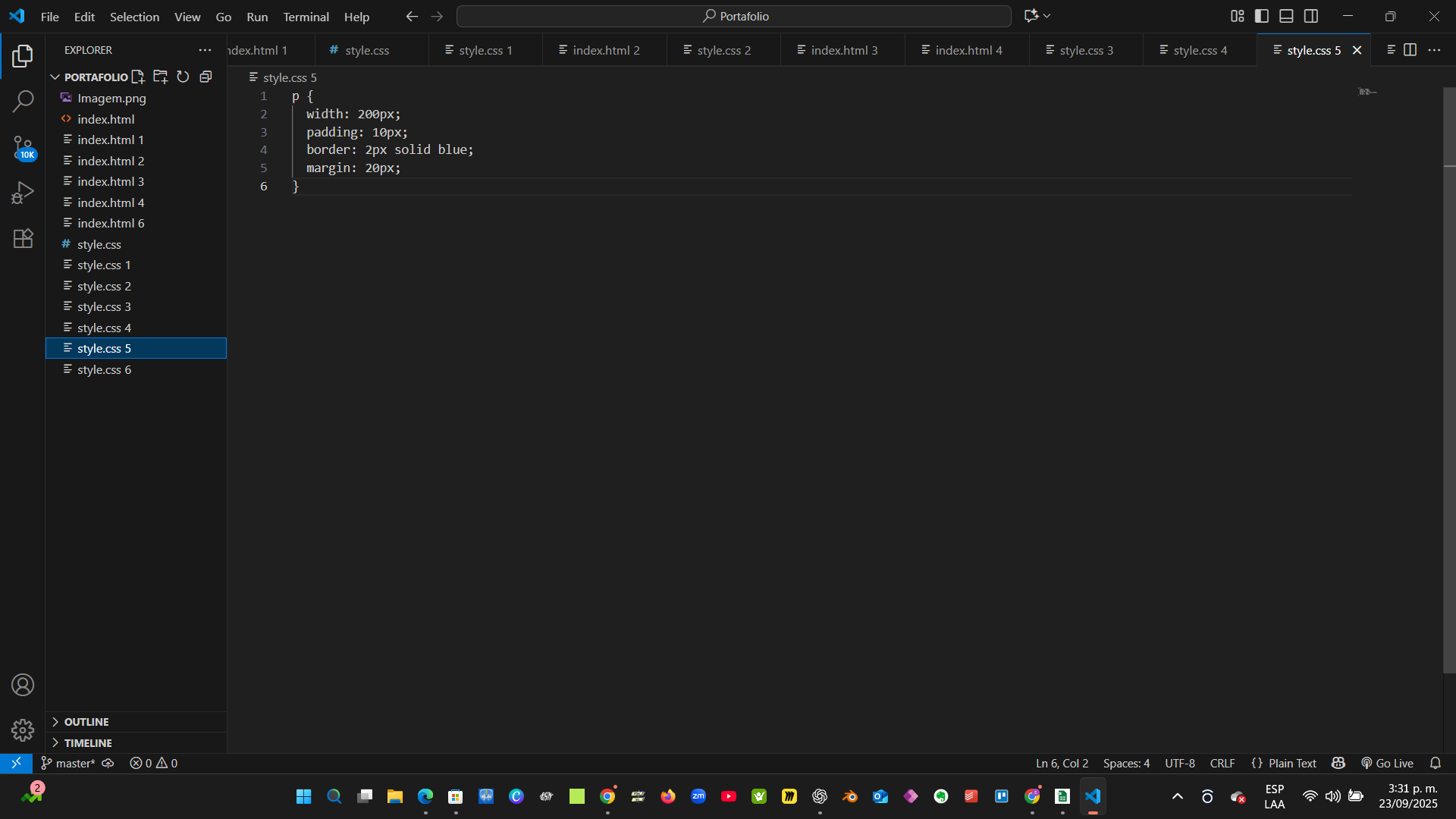
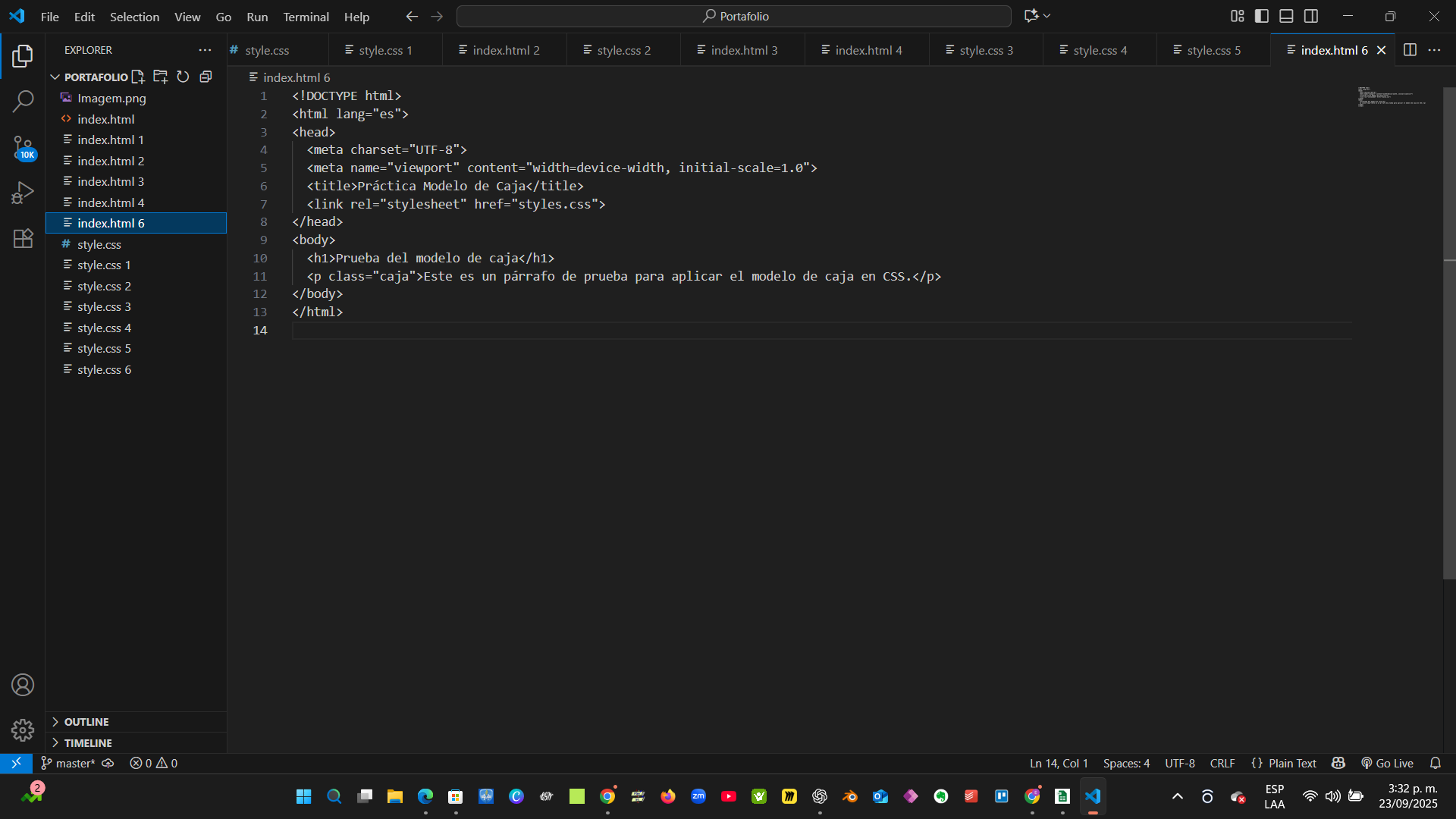
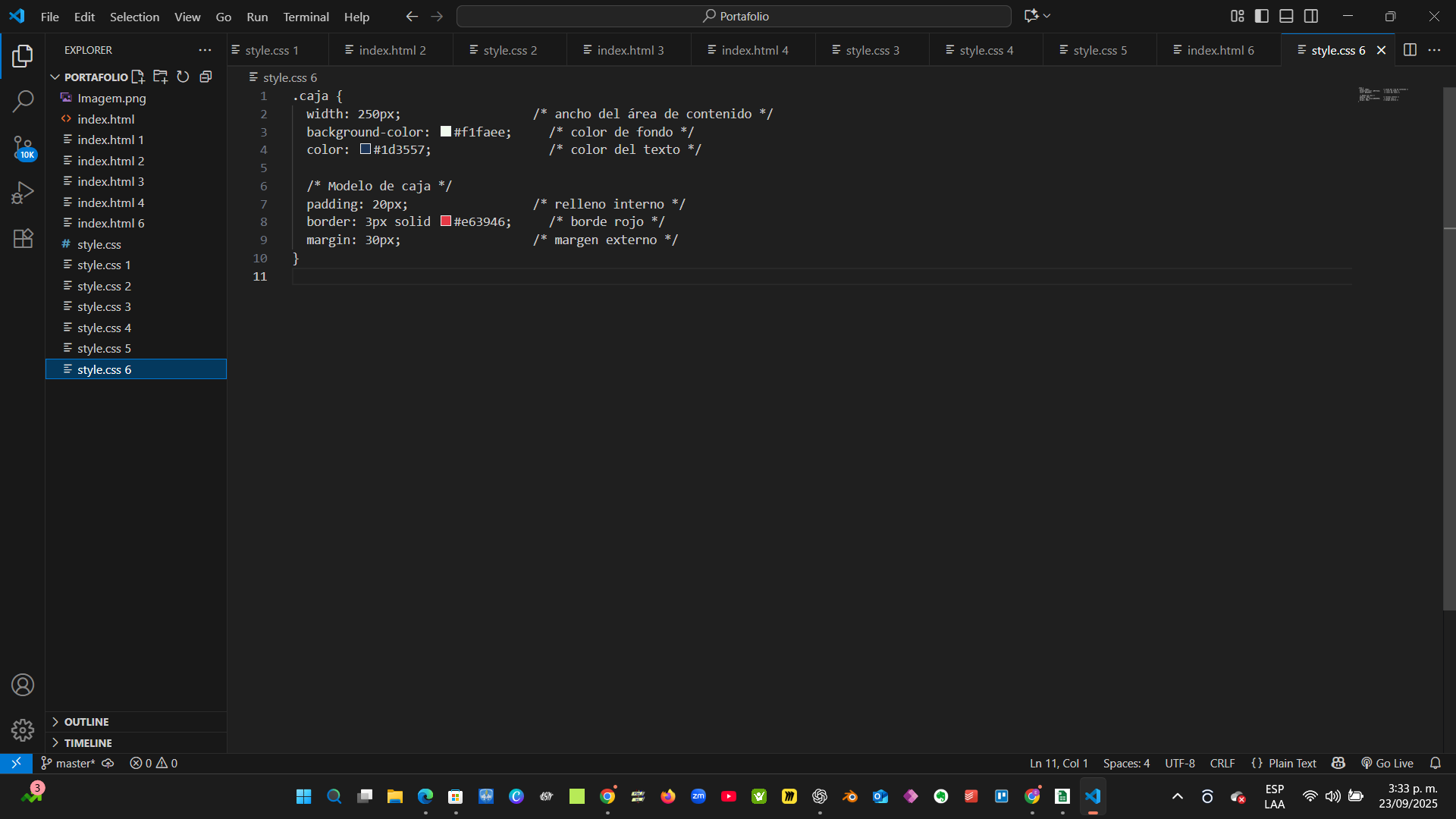
Este texto es muy importante y debe captar la atención del lector.
Archivo CSS (styles.css):.texto-destacado {
color: #33a8ff; /* Un azul brillante que destaca sin ser estridente /
font-weight: bold; / Opcional, pero ayuda a que resalte */
}
2. Destacando títulos con CSS
En este post exploraremos...
Archivo CSS (styles.css):.titulo-blog {
color: #ff5733; /* Un naranja vibrante para destacar el título /
font-family: 'Georgia', serif; / Opcional, pero cambia el tipo de letra para más énfasis */
}
3. Estilos situacionales con clases CSS
Esta técnica es muy útil para dar un estilo especial a un elemento en una situación específica, como las noticias urgentes.
¡Última hora! Se confirma el hallazgo de una nueva vulnerabilidad en el sistema.
Las autoridades informan sobre los últimos desarrollos en la situación local.
.urgente {
color: red;
font-weight: bold;
}
4. Entendiendo y aplicando el reset CSS
Inspeccionando elementos y entendiendo el modelo de caja
El modelo de caja CSS es la base de cómo se renderizan los elementos. Para verlo, haz clic derecho en cualquier elemento de una página web y selecciona "Inspeccionar". En la pestaña "Estilos" (o "Computed"), verás un diagrama de la caja.
Content: El área más interna, donde reside el contenido real (texto, imágenes, etc.). Su tamaño lo definen las propiedades width y height.
Padding: El espacio entre el contenido y el borde. Se puede ajustar en todos los lados (top, right, bottom, left). Aumenta el tamaño total visible del elemento.
Border: La línea que rodea al padding y el contenido. Se puede estilizar con color, ancho y estilo.
Margin: El espacio exterior al borde. Crea distancia entre el elemento y otros elementos cercanos. No aumenta el tamaño visible del elemento en sí, pero sí su área total ocupada en la página.
Aplicando el modelo de caja en la práctica
Este es un párrafo para experimentar con el modelo de caja.
Archivo CSS (styles.css):.modelo-caja {
background-color: lightblue; /* Para que veas el área del contenido y padding */
padding: 20px;
border: 5px solid darkblue;
margin: 30px;
}